Remote UI käynnistäminen
Käynnistä Remote UI laitteen etäkäyttöä varten syöttämällä laitteen IP-osoite web-selaimeen. Tarkista ennen aloittamista laitteelle määritetty IP-osoite (Verkkoasetusten näyttäminen). Jos et tiedä laitteen IP-osoitetta, pyydä se verkon pääkäyttäjältä tai käynnistä Remote UI tulostimen tilaikkunasta (Aloittaminen tulostimen tilaikkunasta).
1
Avaa Web-selain.
2
Kirjoita osoitekenttään "http://<laitteen IP-osoite>/" ja paina [ENTER]-näppäintä.
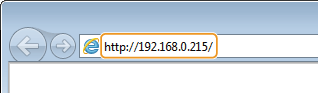
Jos käytät IPv6-osoitetta, lisää sen alkuun ja loppuun hakasulkeet (esimerkki: "http://[fe80:2e9e:fcff:fe4e:dbce]/").

Jos laitteen isäntäkoneen nimi on tallennettu DNS-palvelimeen
Arvon <laitteen IP-osoite> sijasta voit syöttää <"isännän nimi"."toimialueen nimi"> (esimerkki: "http://oma_tulostin.esimerkki.com").
Jos suojavaroitus näkyy näytössä
Suojausvaroitus voi näkyä, kun tiedonsiirto Remote UI kanssa on salattu (SSL-salatun tiedonsiirron ottaminen käyttöön Remote UI). Jos varmenteen asetusten tai SSL-asetusten kanssa ei ole ongelmia, jatka siirtymistä Remote UI sivustoon.
3
Valitse [System Manager Mode] tai [End-User Mode].
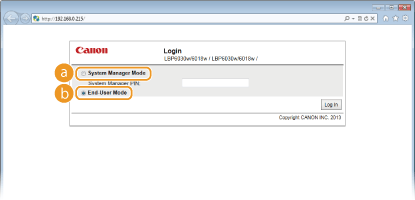
 [System Manager Mode]
[System Manager Mode]Voit suorittaa kaikki Remote UI toimenpiteet ja tehdä kaikki asetukset. Jos PIN-koodi (järjestelmänvalvojan salasana) on asetettu, syötä se kohtaan [System Manager PIN]. (Järjestelmänvalvojan salasanojen asettaminen) Jos PIN-koodia ei ole asetettu (oletusasetus), mitään ei tarvitse syöttää.
 [End-User Mode]
[End-User Mode]Voit tarkistaa asiakirjojen tai laitteen tilan sekä asetukset.
4
Valitse [Log In].
 |
Remote UI portaalisivu (pääsivu) tulee esiin. Remote UI näytöt
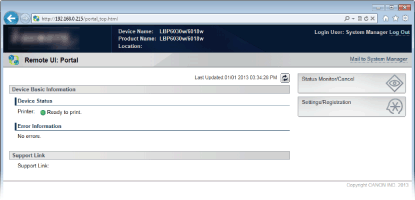  |
Aloittaminen tulostimen tilaikkunasta
Jos et tiedä laitteen IP-osoitetta, voit käynnistää Remote UI tulostimen tilaikkunasta.
1
Valitse laite napsauttamalla tehtäväpalkissa  .
.
 .
.
2
Napsauta  .
.
 .
.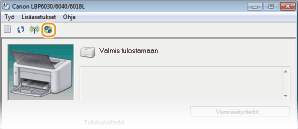
 |
Web-selain käynnistyy, ja Remote UI kirjautumissivu tulee esiin.
 Jos suojavaroitus näkyy näytössä
Suojausvaroitus voi näkyä, kun tiedonsiirto Remote UI kanssa on salattu (SSL-salatun tiedonsiirron ottaminen käyttöön Remote UI). Jos varmenteen asetusten tai SSL-asetusten kanssa ei ole ongelmia, jatka siirtymistä Remote UI sivustoon.
|
3
Valitse [System Manager Mode] tai [End-User Mode].
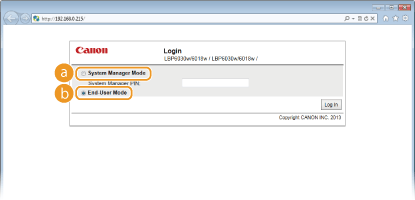
 [System Manager Mode]
[System Manager Mode]Voit suorittaa kaikki Remote UI toimenpiteet ja tehdä kaikki asetukset. Jos PIN-koodi (järjestelmänvalvojan salasana) on asetettu, syötä se kohtaan [System Manager PIN]. (Järjestelmänvalvojan salasanojen asettaminen). Jos PIN-koodia ei ole asetettu (oletusasetus), mitään ei tarvitse syöttää.
 [End-User Mode]
[End-User Mode]Voit tarkistaa tulostusasiakirjat ja laitteen tilan ja tarkastelle laitteen asetuksia.
4
Valitse [Log In].
 |
Remote UI portaalisivu (pääsivu) tulee esiin. Remote UI näytöt
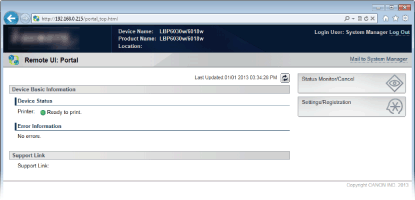 |